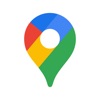Des de fa temps, la possibilitat de guardar mapes i poder accedir en manera offline està disponible a la versió d'escriptori però gairebé exclusivament als Estats Units. La nova actualització que ha rebut l'aplicació de mapes de Google per a iOS, permet finalment descarregar mapes de ciutats, de diversos països, per poder consultar posteriorment a qualsevol altre dispositiu que prèviament hàgim sincronitzat. El primer que hem de fer és actualitzar la nostra aplicació a la darrera versió disponible a través de l'App Store.
A continuació s'indiquen les passos que heu de seguir per poder descarregar els mapes de les ciutats que aneu a visitar pròximament per poder accedir en mode offline sense haver de recórrer a una connexió Wi-Fi o 3G.

- Un cop hem obert l'aplicació, ens situem en el quadre de cerca situat a la part superior esquerra de la pantalla i escrivim la ciutat de la qual volem obtenir els mapes per accedir en mode offline. premem sobre el nom de la ciutat que es mostra just sota el quadre de cerca.

- Es mostrarà una espècie de fitxa de la ciutat que hem seleccionat. Ens dirigim fins a la part dreta de la pantalla just sota la imatge de Street View i premem sobre Guardar mapa per usar-lo sense connexió.

- Tornarà a aparèixer el mapa de la ciutat que estem buscant. Si la vista que estem veient és massa àmplia, ens apareixerà un cartell a la part superior esquerra on ens indica que hem de delimitar la zona que volem guardar per disposar sense connexió.

- Conforme ens anem acostant a la zona que volem guardar i quan sigui possible, l'aplicació ens mostrarà, a la zona de recerques, un cartell que indica Voleu desar aquesta ruta? Ens dirigim fins al requadre inferior que indica Desar i el mapa començarà a descarregar-se.

- L'aplicació ens sol·licitarà que escrivim el nom de mapa que volem guardar. Per defecte, apareixerà el nom de la ciutat que volem desar. Si és del nostre grat, premem sobre Desa. Altrament podem escriure el nom que més s'adapti a les nostres necessitats.

- A la part superior de mapa, on es troba el quadre de recerques, apareixerà un missatge on se'ns indica el percentatge de mapa que l'aplicació ja ha guardat en el nostre dispositiu.

- Un cop s'hagi descarregat el mapa, el percentatge s'haurà completat mostrant 100%, juntament amb una fletxa de validació, que hem prémer per tornar a introduir una nova recerca en l'aplicació.

Ara que ja hem descarregat el nostre primer mapa, ens agradaria saber com podem accedir. Ens hem d'adreçar novament a el quadre de recerques i prémer sobre la icona en forma de mitja persona que es mostra a la fi de el quadre de cerca. Ens dirigim fins a la secció Mapes sense connexió i premem sobre el mapa que acabem de desar. Per fer la prova és recomanable que poseu el dispositiu en mode avió, per comprovar que s'ha guardat correctament. Si tot ha anat bé, hauria de mostrar-se el mapa de la zona que hem acotat de Ciutat de Mèxic, on podrem ampliar i reduir la vista, com si disposéssim d'accés a internet i estiguéssim utilitzant l'aplicació normalment.

Per gestionar els mapes descarregats, hem de dirigir fins a l'opció Veure tot i administrar. Es mostrarà una nova finestra on es mostren els Mapes sense connexió que hem descarregat. Fent clic sobre els tres punts en vertical, apareixeran tres opcions: Canviar nom, Actualitzar i Elimina.
No tots els països disposen de la possibilitat de descarregar els mapes. A Espanya no és possible a causa que Google no ha aconseguit el permís de l'Institut Geogràfic Nacional (IGN), Qui facilita les dades a Google. Tampoc ha obtingut el permís de TeleAtlas, una altra empresa que també facilita mapes d'Espanya a Google. Tampoc es poden descarregar de Colòmbia, Santiago de Xile o Argentina. No obstant això, si es poden descarregar mapes de ciutats de Mèxic, Veneçuela, Bolívia, Equador, Paraguai i Uruguai. És una llàstima que alguns països no hagin arribat a un acord amb Google per facilitar la descàrrega en mode fora de línia, ja que aquesta aplicació és sens dubte, una de les millors per viatjar sense perdre.